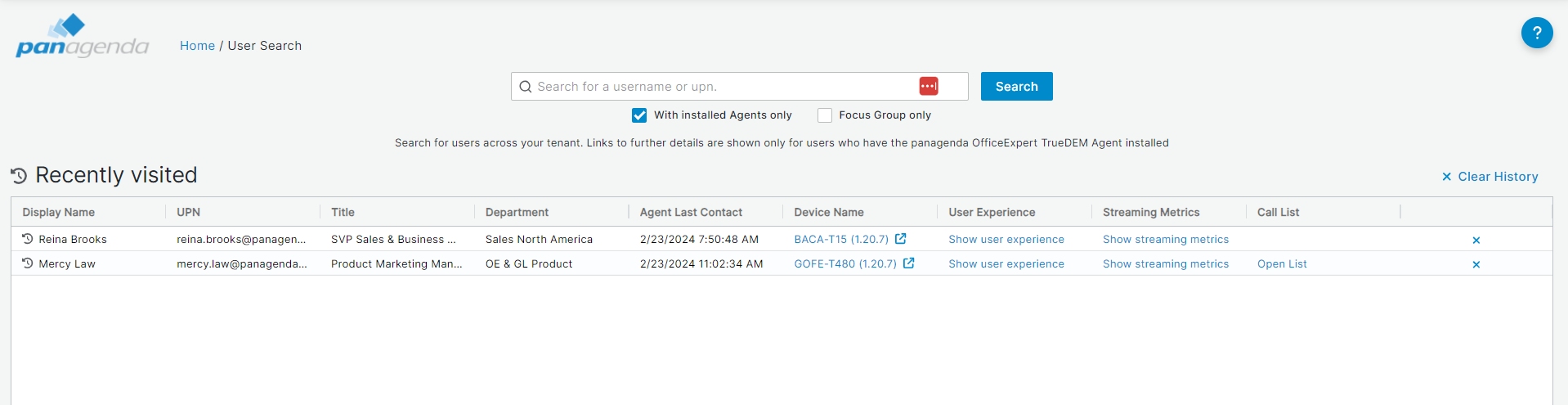Auf der Seite „Benutzersuche“ können Sie nach einzelnen Benutzern suchen. Geben Sie einfach ein oder mehrere Zeichen aus dem Benutzernamen oder Benutzerprinzipalnamen ein und drücken Sie die Eingabetaste. Die Liste zeigt maximal 50 Ergebnisse gleichzeitig an. Wenn Sie den gesuchten Benutzer nicht finden, versuchen Sie, weitere Zeichen oder Variationen Ihrer Suche einzugeben.
Wenn ein Benutzer mehr als ein Gerät hat, werden mehrere Einträge mit separaten Links für den Benutzer angezeigt, da die Benutzererfahrung von Gerät zu Gerät unterschiedlich sein kann.
Filteroptionen
Unterhalb des Suchfeldes befinden sich zwei Filtermöglichkeiten, die Sie einzeln oder in Kombination nutzen können.
Nur mit installierten Agenten: Wenn diese Option ausgewählt ist, werden Ihnen im Suchergebnis nur Benutzer angezeigt, die über eine verfügen TrueDEM® Agent installiert ist und die Suchkriterien einem Benutzer entsprechen.
Nur Fokusgruppe: Mit diesem Filter können Sie nur Benutzer einbeziehen, die zur Gruppe der wichtigen Benutzer gehören. Sie können dieser Gruppe Benutzer hinzufügen, indem Sie ihnen die Rolle „Wichtiger Benutzer“ zuweisen OfficeExpert TrueDEM® API EntraID-Anwendung. Details dazu finden Sie hier: https://www.panagenda.com/kbase/display/OE/How+to+use+the+Focus+Group
Links:
Abhängig von der Lizenz des Benutzers und davon, ob er über das EPM verfügt TrueDEM® Agent installiert, sehen Sie in den folgenden Spalten Links zu weiteren Informationen:
Device Name: (Nur verfügbar mit a TrueDEM® für Microsoft Teams-Lizenz) Der Name des Geräts verweist auf die Seite „Benutzerdetails“.. Diese Seite zeigt detaillierte Details für den Benutzer, die für das ausgewählte Gerät relevant sind, und kann zum Debuggen und zur Problemlösung verwendet werden.
Benutzererfahrung: Die Benutzererfahrung bietet Ihnen einen gefilterten Überblick über die User Experience für den ausgewählten Benutzer und das ausgewählte Gerät, einschließlich der Erfahrung des Benutzers damit Microsoft 365 Dienste in Bezug auf die historische Erfahrung des Benutzers. Es kann helfen, Problembereiche zu lokalisieren.
Streaming-Metriken: (Nur verfügbar mit a TrueDEM® für Microsoft Teams-Lizenz) Streaming Metrics zeigt die aktuelle Echtzeit-Metriken wenn ein Benutzer gerade telefoniert. Der Link ist möglicherweise auch sichtbar, wenn der Benutzer nicht an einem Anruf teilnimmt. In diesem Fall bleibt die Seite jedoch leer.
Anrufliste: (Nur verfügbar mit a TrueDEM® für Microsoft Teams-Lizenz) Dies öffnet die Teams-Anrufliste in der Benutzererfahrung Registerkarte, auf der Sie alle Anrufe sehen können, die der Benutzer in den letzten 21 Tagen getätigt hat.
Gründe, warum ein Benutzer bestimmte Links nicht anzeigt, können sein:
- Lizenzbeschränkungen (siehe oben)
- Fehlender oder nicht funktionsfähiger Agent (überprüfen). https://panagenda.com/kbase/display/OE/How+to+do+Troubleshooting für Fehlerbehebungsmöglichkeiten)
- Keine aktuelle Aktivität (In diesem Fall fehlt der Link „Streaming-Metriken“)
- Keine Anrufe. (In diesem Fall kann der Link zur Anrufliste fehlen)
Kürzlich besucht
Beim Öffnen der Suchseite werden Ihnen die Benutzer angezeigt, die Sie kürzlich besucht haben, bevor Sie überhaupt eine Suche durchführen. Auf diese Weise können Sie problemlos zu den Benutzern zurückkehren, an denen Sie zuvor gearbeitet haben oder die Sie häufig besuchen, ohne zuerst eine Suche durchführen zu müssen.
Um einen Benutzer aus der Liste der zuletzt besuchten Benutzer zu löschen, klicken Sie einfach auf das X-Symbol in der letzten Spalte der Benutzerzeile oder löschen Sie alle Benutzer aus der Liste der zuletzt besuchten Benutzer, indem Sie auf die Option „Verlauf löschen“ in der rechten oberen Ecke klicken.